विषयसूची
सूत्र एक्सेल स्प्रेडशीट के दिल और आत्मा हैं। अधिकांश समय, आपको सूत्र को पूरे कॉलम (या कॉलम में कोशिकाओं के एक महत्वपूर्ण भाग) पर लागू करना होगा। यह लेख एक्सेल में बिना खींचे पूरे कॉलम में फॉर्मूला लागू करने के कुछ त्वरित तरीकों के साथ आपका मार्गदर्शन करेगा।
अभ्यास कार्यपुस्तिका डाउनलोड करें
यहाँ से अभ्यास कार्यपुस्तिका डाउनलोड करें।
ड्रैगिंग के बिना फॉर्मूला लागू करना। xlsx
एक्सेल में ड्रैग किए बिना पूरे कॉलम में फॉर्मूला लागू करने के 5 त्वरित तरीके
इस लेख में, हम एक्सेल में ड्रैगिंग के बिना संपूर्ण कॉलम में सूत्र लागू करने के लिए 5 त्वरित तरीकों पर चर्चा करेंगे। इसके लिए, हम एक्सेल में नीचे दिए गए डेटासेट ( B4:D8 ) का उपयोग करेंगे जिसमें मूल मूल्य , बिक्री मूल्य और छूट दर<2 शामिल हैं> कुछ उत्पादों में से। आइए नीचे दिए गए तरीकों को देखें। विधि सूत्र को पूरे कॉलम में लागू करने के सबसे सरल तरीकों में से एक है। मान लीजिए, नीचे दिए गए डेटासेट ( B4:D8 ) में, हमने छूट दर की गणना करने के लिए सेल D5 में सूत्र का उपयोग किया है। अब, हमें डिस्काउंट रेट के पूरे कॉलम में फॉर्मूला लागू करना होगा। साधारण डबल के साथ ऐसा करने के लिए नीचे दिए गए चरणों का पालन करें क्लिक करना।>.
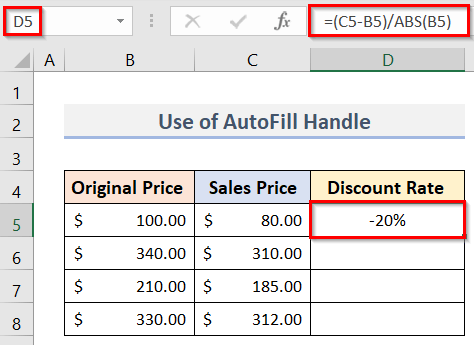
- अगला, कर्सर को चयनित सेल के नीचे-दाएं भाग पर रखें ( D5 )।
- बदले में, आपको एक प्लस चिह्न दिखाई देगा जिसे ऑटोफिल हैंडल टूल कहा जाता है। <14
- अब, बाएं माउस बटन पर दो बार क्लिक करें।
- इसलिए, का पूरा कॉलम डिस्काउंट रेट के तहत डेटासेट फॉर्मूला के साथ भरा होगा। इसका सेल अंतिम सेल है जिसमें डेटा है। नीचे स्क्रीनशॉट देखें।
- शुरुआत में, सेल D5 चुनें जिसमें <1 शामिल है> सूत्र । हम सूत्र को नीचे दिए गए स्क्रीनशॉट के फ़ॉर्मूला बार में देख सकते हैं।
- फिर, नीचे सभी सेल चुनें सेल D5 ) जिसके लिए आपको फॉर्मूला असाइन करना होगा। के लियेउदाहरण के लिए, हमने D5:D8 श्रेणी का चयन किया है।
- अगला, होम टैब पर जाएं।
- उसके बाद, संपादन समूह से भरें ड्रॉपडाउन पर क्लिक करें।
- बदले में, ड्रॉपडाउन से नीचे का चयन करें।
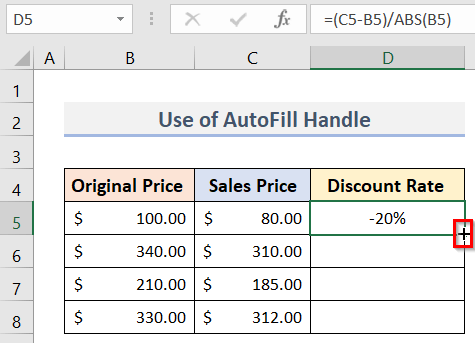

और पढ़ें: एक्सेल में फॉर्मूला कैसे बनाएं (5 तरीके)
2. संपूर्ण कॉलम में फॉर्मूला कॉपी करने के लिए एक्सेल में फिल डाउन विकल्प का उपयोग करें
हम एक्सेल का उपयोग करके पूरे कॉलम पर फॉर्मूला भी लागू कर सकते हैं नीचे भरें विकल्प। ऐसा करने के लिए, सबसे पहले, आपको कॉलम के सबसे ऊपर सेल ( D5 ) में सूत्र दर्ज करना होगा। पूरी प्रक्रिया के चरण नीचे हैं।
चरण:
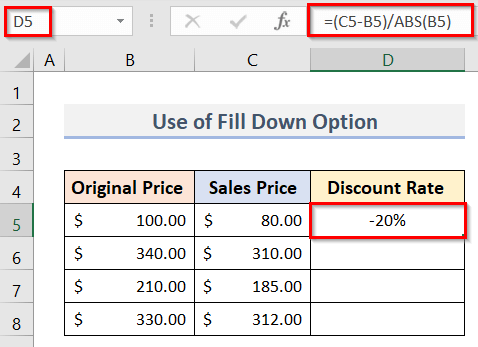
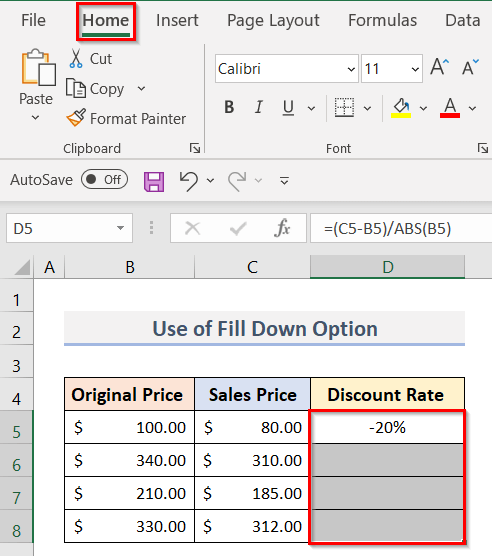
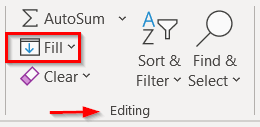
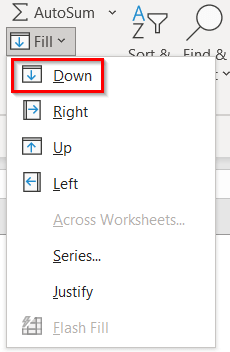
- आखिरकार, पिछले चरणों से सूत्र लिया जाएगा सेल D5 और भरें इसे सभी चयनित सेल में भरें (सेल D8 तक)।
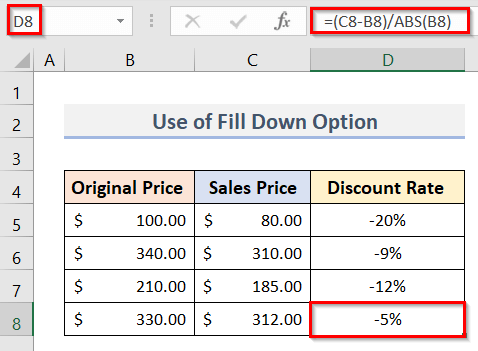
और पढ़ें: एक्सेल में प्रतिशत की गणना करने के लिए फॉर्मूला कैसे बनाएं
इसी तरह की रीडिंग
- एक्सेल में एक फॉर्मूला बनाएं जो शब्द को हां में रखे (7 तरीके)
- एक्सेल वीबीए: रिलेटिव रेफरेंस के साथ फॉर्मूला डालें (सभी संभावित तरीके) )
- फ़ंक्शन का उपयोग किए बिना Excel में फ़ॉर्मूला कैसे बनाएं (6 दृष्टिकोण)
- Excel में पॉइंट और क्लिक विधि का उपयोग करें (3 उदाहरण) )
- एक्सेल में कस्टम फ़ॉर्मूला कैसे बनाएं (एक चरण-दर-चरण दिशानिर्देश)
3. फ़ॉर्मूला असाइन करने के लिए कीबोर्ड शॉर्टकट a को पूरे कॉलम में बिना ड्रैग किए
हम कीबोर्ड शॉर्टकट्स का उपयोग करके पूरे कॉलम को जल्दी से फॉर्मूला असाइन कर सकते हैं। भरने के चरण सूत्र से संपूर्ण कॉलम नीचे दिए गए हैं।
चरण:
- सबसे पहले, उस सेल ( D5 ) को चुनें जिसमें फ़ॉर्मूला है।
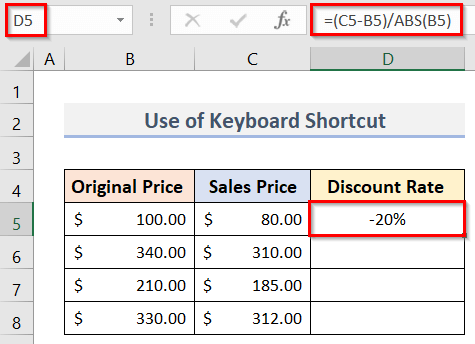
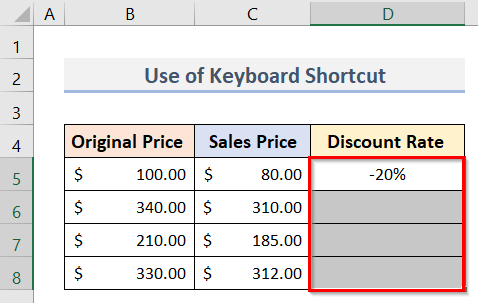
- इसलिए, दबाएं Ctrl की को दबाए रखते हुए D की। हम इसे नीचे दिए गए स्क्रीनशॉट में देख सकते हैं। 7 तरीके)
4. एक्सेल एरे फॉर्मूला के साथ ड्रैग किए बिना पूरे कॉलम में फॉर्मूला कॉपी करें
मान लें, हमारे पास एक्सेल में एक डेटासेट है जिसमें कुछ उत्पादों का नाम है। 2> और उनकी मूल कीमतें । हमें सरणी सूत्र का उपयोग करके सभी उत्पादों के अपेक्षित लाभ की गणना करने की आवश्यकता है।
हम सरणी<का भी उपयोग कर सकते हैं। एक्सेल में 2> सूत्र एक सूत्र को संपूर्ण कॉलम में कॉपी करने के लिए।
ऐसा करने के चरण नीचे दिए गए हैं।
चरण :
- पहले स्थान पर सेल D5 (कॉलम का सबसे ऊपर सेल) चुनें।
- अब, अपेक्षित लाभ की गणना करने के लिए आपको सेल में निम्नलिखित सरणी सूत्र टाइप करना होगा ( D5 ):
=C5:C8*12% 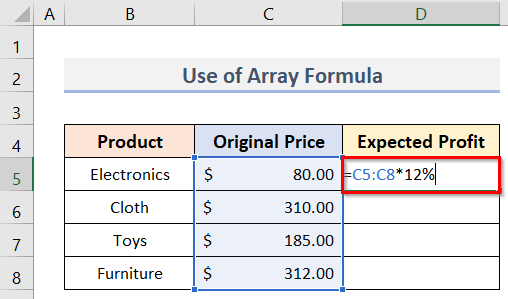
- Enter कुंजी दबाने के बाद, हमें अपेक्षित लाभ<के सभी मान प्राप्त होंगे 2> एक बार में।
- अर्थात्, सरणी सूत्र स्वचालित रूप से सूत्र को संपूर्ण स्तंभ में कॉपी कर देता है।
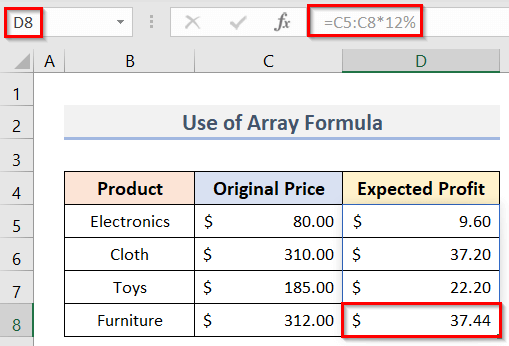
- सुनिश्चित करने के लिए, आप किसी भी सेल का चयन कर सकते हैं( D8 ) कॉलम ( D5:D8 ) में और फॉर्मूला बार में फॉर्मूला की जांच करें।
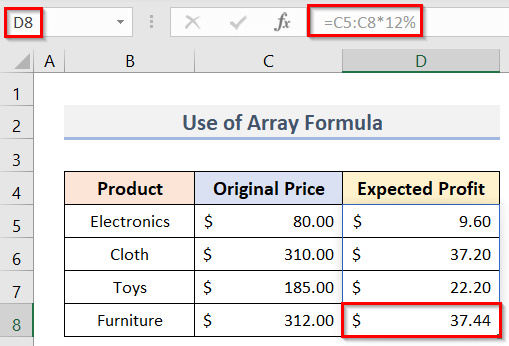
और पढ़ें: Excel VBA का उपयोग करके पूरे कॉलम में फ़ॉर्मूला कैसे लागू करें
5. कॉपी-पेस्ट का उपयोग पूरे कॉलम में फॉर्मूला लागू करने के लिए
पूरे कॉलम पर फॉर्मूला लागू करने का एक और त्वरित तरीका कॉपी-पेस्ट फॉर्मूला है। इस विधि को लागू करने के चरण नीचे दिए गए हैं:
चरण:
- पहले, कॉपी करें सेल ( D5<2)>) जिसमें Ctrl कुंजी दबाए रखते हुए C कुंजी दबाकर सूत्र शामिल है।
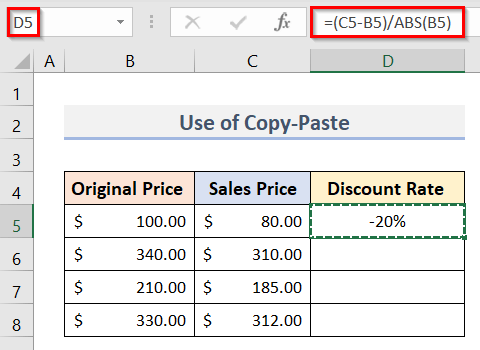
- इस समय, नीचे दिए गए सभी कक्षों ( D6:D8 ) का चयन करें जहां आप समान सूत्र का उपयोग करना चाहते हैं।
- याद रखें, यह समय, हमें सेल D5 को बाहर करने की आवश्यकता है। 1>कीबोर्ड पर Ctrl + V ।
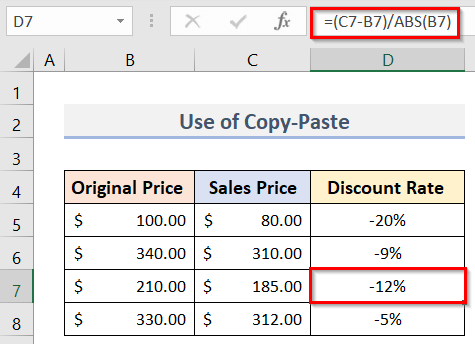
- अगर आप कोई फॉर्मेटिंग नहीं चाहते हैं कॉपी किए गए सेल ( D6 ) के नीचे दिए गए चरणों का पालन करें:
- कॉपी करने श्रेणी तक उपरोक्त प्रक्रिया में चरणों का पालन करें ( D6:D8 )।
- अगला, चयनित श्रेणी पर राइट-क्लिक करें ।
- फिर, पर क्लिक करें पेस्ट स्पेशल विकल्प।
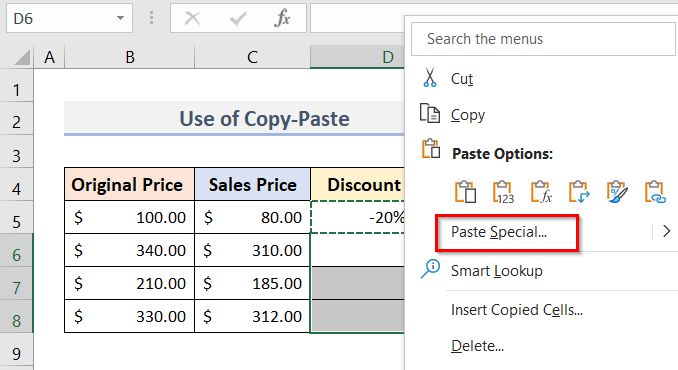
- परिणामस्वरूप, पेस्ट स्पेशल विंडो खुल जाएगी।
- बाद में, पेस्ट विकल्पों में से सूत्र चुनें।
- अंत में, cl ick ठीक है ।

- इस प्रकार, हमने कॉपी किया है सूत्र ( बिना कोई भी फ़ॉर्मेटिंग ) चयनित श्रेणी में ( D6:D8 )। नीचे दी गई तस्वीर में अंतिम आउटपुट देखें। 9 तरीके)
निष्कर्ष
मुझे उम्मीद है कि उपरोक्त तरीके आपके लिए बिना खींचे पूरे कॉलम में सूत्र लागू करने में सहायक होंगे। अभ्यास कार्यपुस्तिका डाउनलोड करें और इसे आजमाएँ। अपनी प्रतिक्रिया हमें कमेंट सेक्शन में बताएं। इस तरह के और लेख पाने के लिए हमारी वेबसाइट ExcelWIKI को फॉलो करें।

